在WPS 2019演示文稿中插入椭圆形符号的步骤如下: 1. 打开你的WPS演示文档。 2. 将光标定位到你想要插入椭圆的位置。 3. 点击菜单栏上的“插入”选项。 4. 在下拉菜单中选择“形状”图标,通常它是一个带有各种形状的小图标(如一个带箭头的 +)。 5. 在弹出的形状列表中找到并点击“椭圆”或“圆形”,具体取决于你需要的是实心还是空心椭圆。 6. 按住鼠标左键拖动,绘制所需的椭圆形大小。松开鼠标后即可完成。 现在你应该看到一个新插入的椭圆形标记在文档中。
1、 首先,我们打开我们电脑上面的一个wps2019演示的文档;之后我们点击插入;
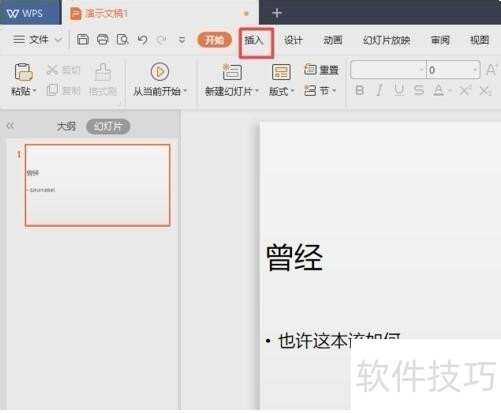
2、 然后我们点击形状边上的下拉箭头;
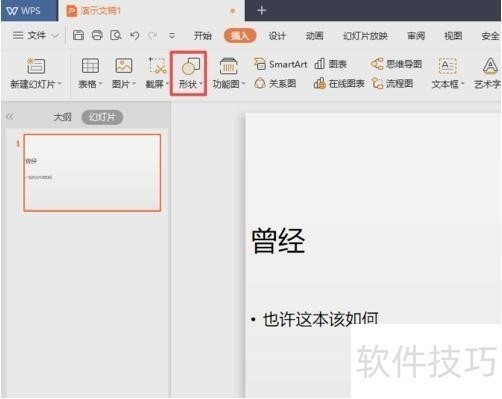
3、 弹出的界面,我们点击椭圆形标注;
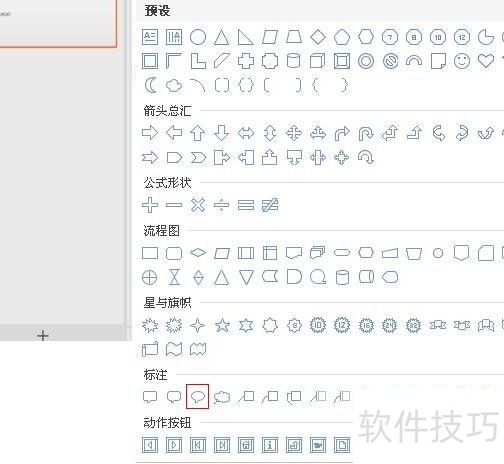
4、 之后我们在文档中画上一个椭圆形标注;
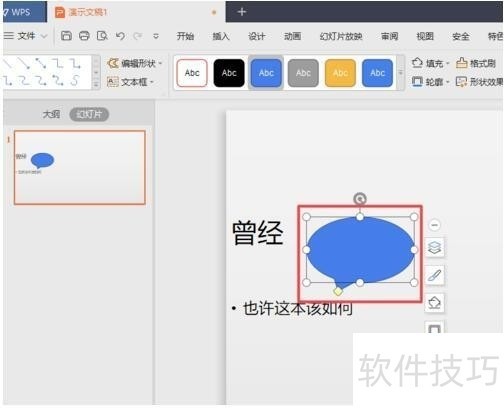
5、 然后我们在椭圆形标注中输入内容,之后点击空白处;
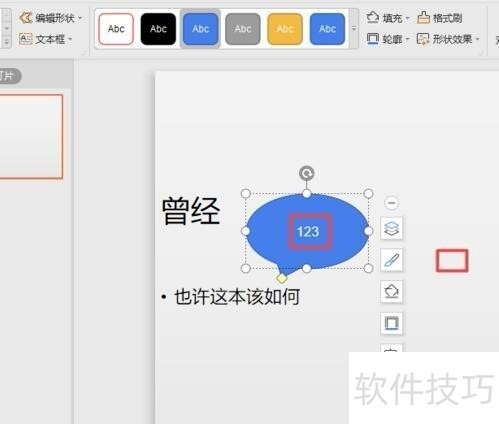
文章标题:Wps2019演示中插入一个椭圆形标
文章链接://www.hpwebtech.com/jiqiao/282980.html
为给用户提供更多有价值信息,ZOL下载站整理发布,如果有侵权请联系删除,转载请保留出处。
相关软件推荐
其他类似技巧
- 2024-12-04 17:50:02wps怎么下载web构架图
- 2024-12-04 17:24:02#我来了#WPS如何转PDF
- 2024-12-04 17:14:01如何使用WPS Office工具给PDF添加形状批注
- 2024-12-04 15:18:01Wps2019演示中插入一个椭圆形标
- 2024-12-04 11:46:02怎样在wps演示文稿中插入双箭头
- 2024-12-04 10:07:02如何用WPS导入微信传送的文件?
- 2024-12-03 16:58:02WPS文档中如何将图片裁剪成固定形状样式的图片
- 2024-12-03 16:43:02wps如何设置护眼模式?
- 2024-12-03 14:02:01WPS中的制表位怎么使用?
- 2024-12-03 13:49:02vlookup结果都是#N/A怎么办
金山WPS Office软件简介
WPS大大增强用户易用性,供用户根据特定的需求选择使用,并给第三方的插件开发提供便利。ZOL提供wps官方下载免费完整版。软件特性:办公, 由此开始新增首页, 方便您找到常用的办公软件和服务。需要到”WPS云文档”找文件? 不用打开资源管理器, 直接在 WPS 首页里打开就行。当然也少不了最近使用的各类文档和各种工作状... 详细介绍»









